高分屏笔记本显示模糊的解决办法
来源:网络收集 点击: 时间:2024-04-13【导读】:
在使用高分屏笔记本电脑时,是不是会遇到字体显示模糊或字体太小的时候呢?以下是相关的经验解决方法,方法适用于系统win10、win11。如果你也遇到了,不妨试试看。品牌型号:戴尔i5-1135G7系统版本:windows10、11调整屏幕图标及字体到合适大小。1/4分步阅读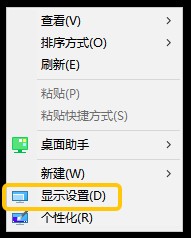 2/4
2/4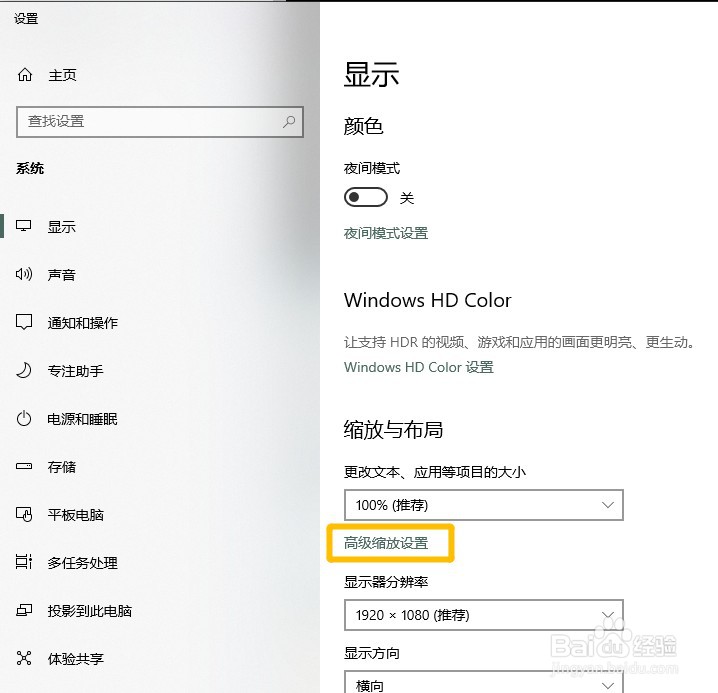 3/4
3/4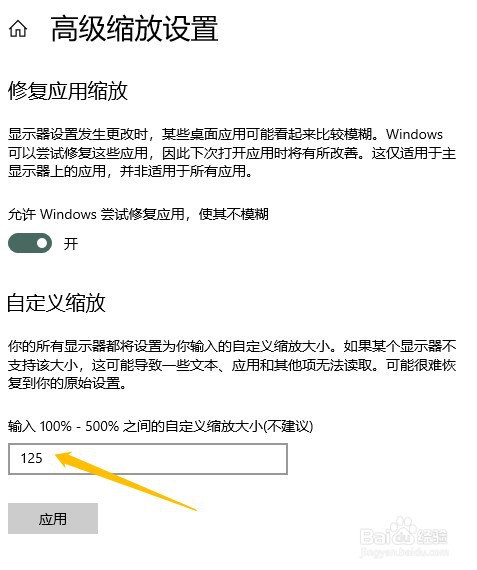 4/4
4/4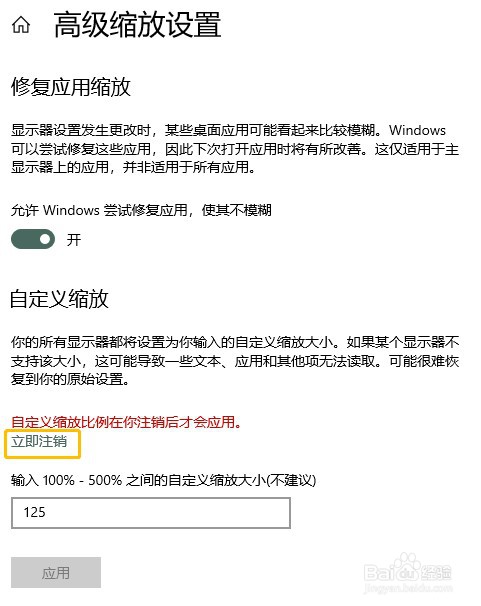 字体模糊解决方案1/5
字体模糊解决方案1/5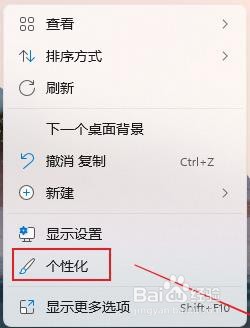 2/5
2/5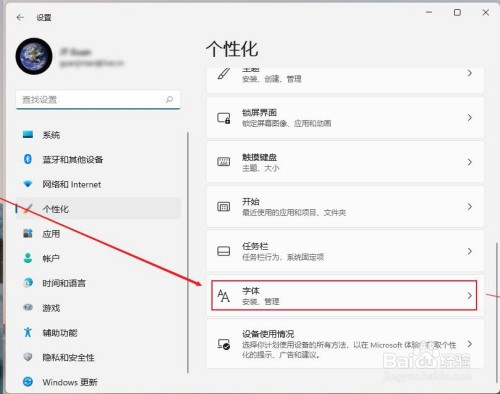 3/5
3/5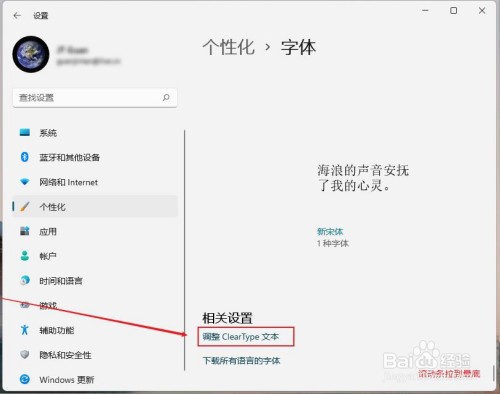 4/5
4/5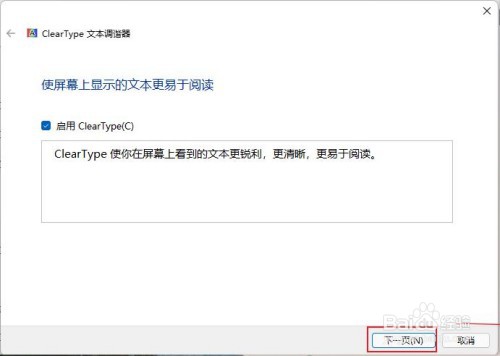
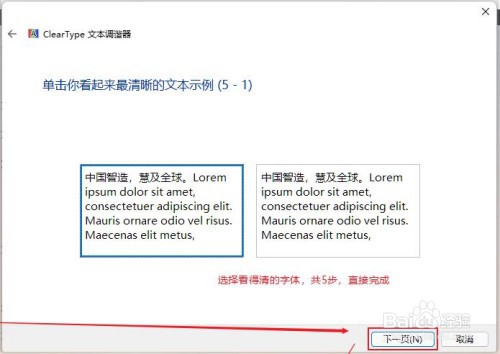
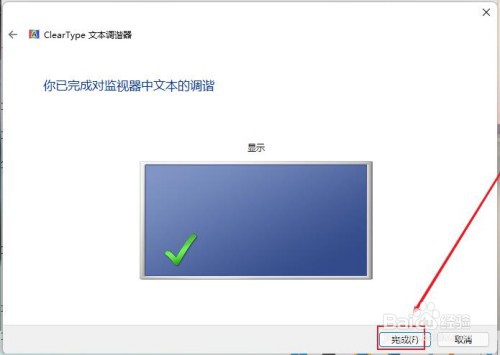 5/5
5/5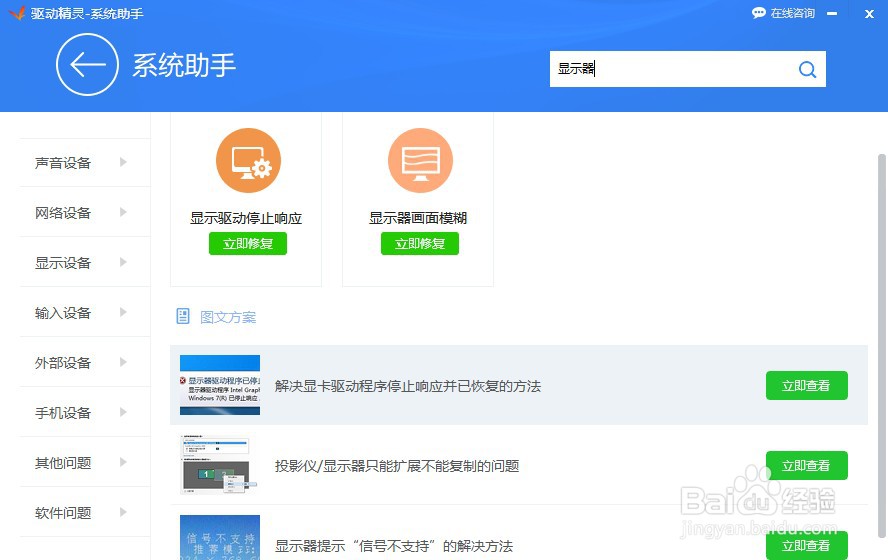 高分屏笔记本电脑电脑问题WIN10WIN11
高分屏笔记本电脑电脑问题WIN10WIN11
进入到桌面,鼠标右击桌面空白处,选择“显示设置(D)”。
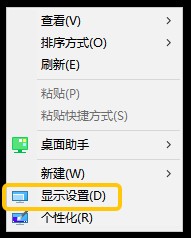 2/4
2/4打开后,在显示界面中点击“高级缩放设置”/“自定义缩放”。
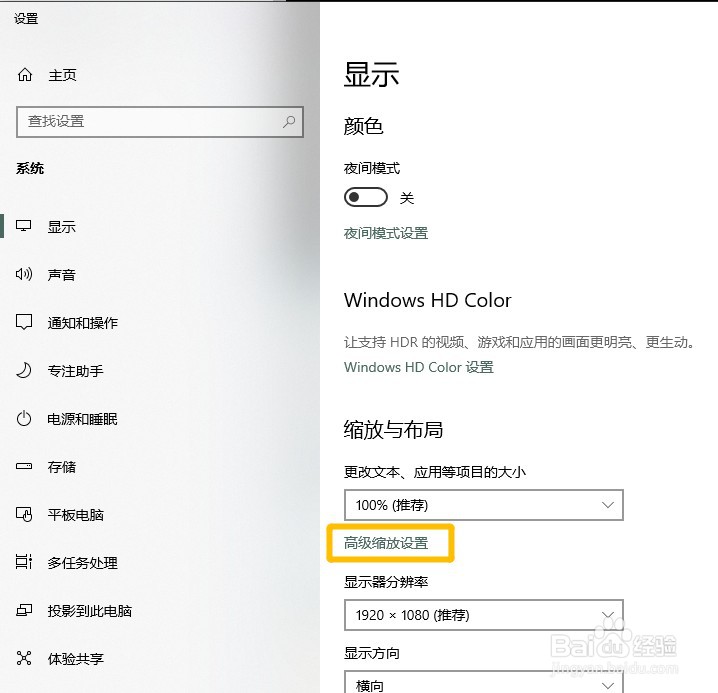 3/4
3/4在自定义缩放的界面中,输入124%或125%(目前测试超过125%就会出现字体模糊的情况)。
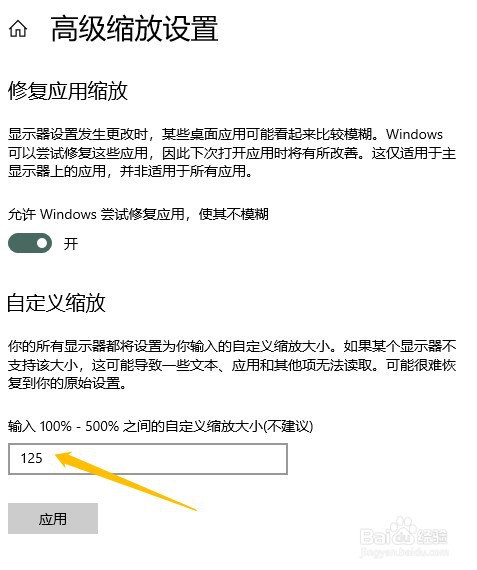 4/4
4/4输入后,点击应用,提示必须注销系统,则点击立即注销(记得在此之前保存重要文件哦)。
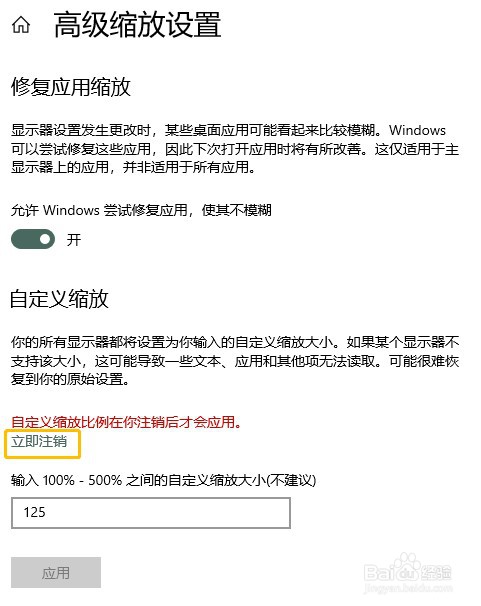 字体模糊解决方案1/5
字体模糊解决方案1/5进入到桌面,鼠标右击桌面空白处,选择“个性化”。
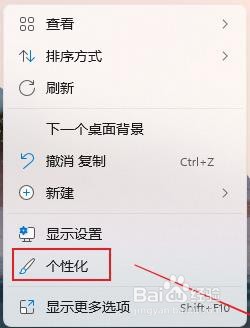 2/5
2/5打开后,在显示界面中找到并点击“字体”。
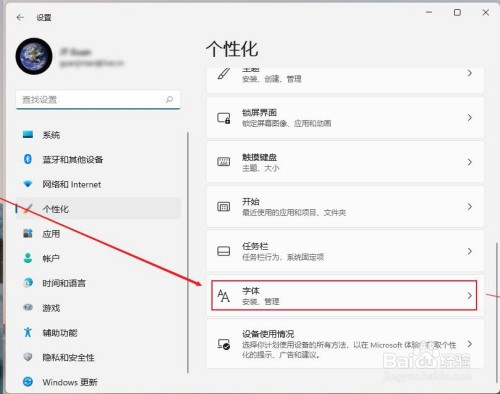 3/5
3/5在“字体”界面,下拉滚动条到最底部,点击“调整cleartype文本”。
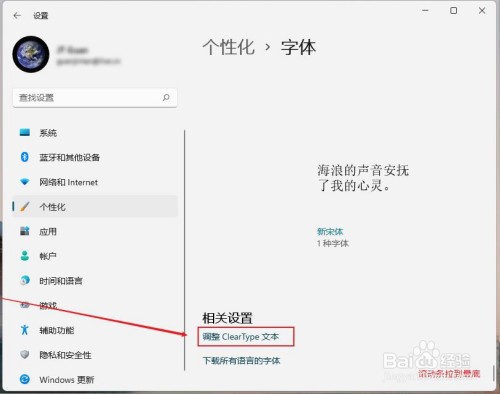 4/5
4/5在“cleartype文本调谐器”界面调整字体,直至完成。
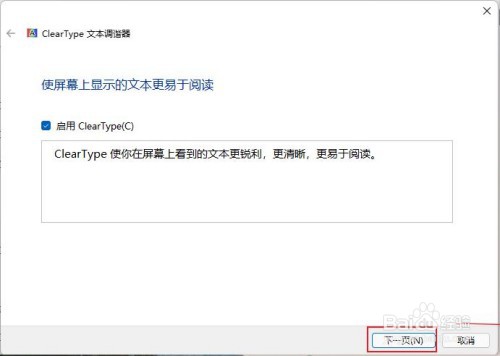
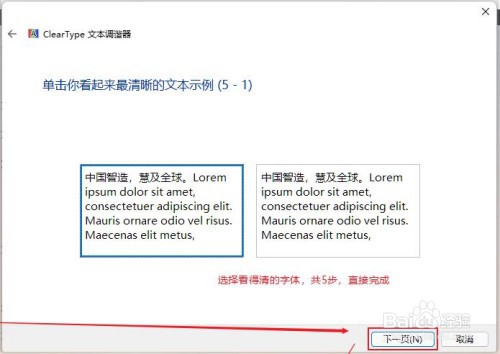
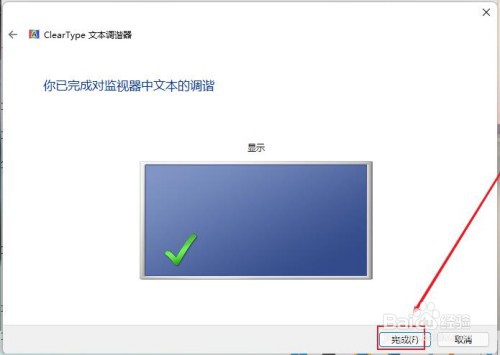 5/5
5/5以上就是解决可能由于分辨率过高,字体太小,引起的视觉不适应情况的解决办法啦~还有其他一些相关的屏幕木问题,可以参考图片,希望能够帮助到您!
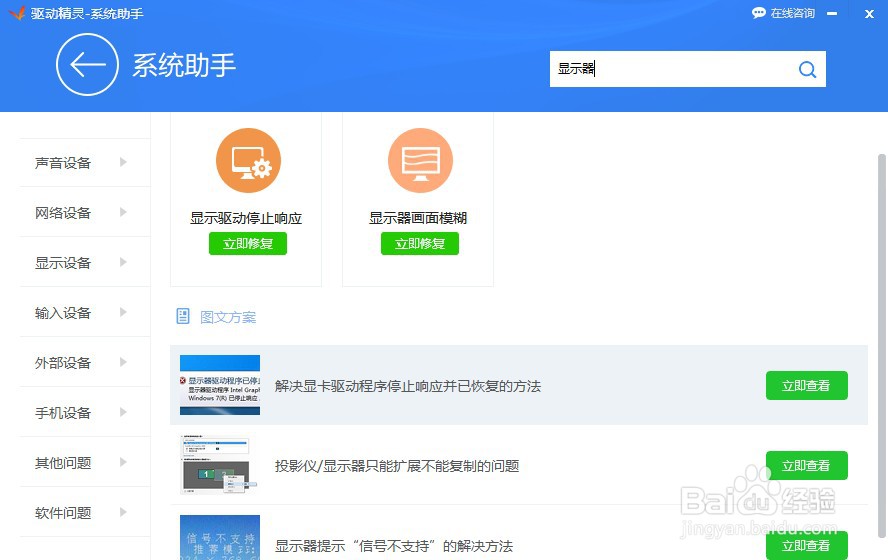 高分屏笔记本电脑电脑问题WIN10WIN11
高分屏笔记本电脑电脑问题WIN10WIN11 版权声明:
1、本文系转载,版权归原作者所有,旨在传递信息,不代表看本站的观点和立场。
2、本站仅提供信息发布平台,不承担相关法律责任。
3、若侵犯您的版权或隐私,请联系本站管理员删除。
4、文章链接:http://www.1haoku.cn/art_504937.html
上一篇:圆未视频该如何进行主播认证
下一篇:AE软件旋转彩色星云怎么制作
 订阅
订阅